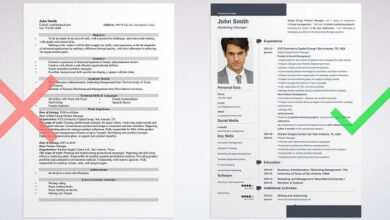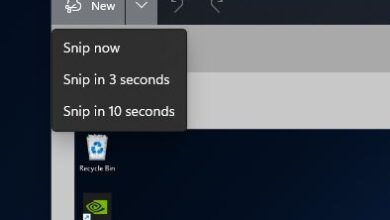Cách tăng âm lượng máy tính, laptop win 10 và win 7
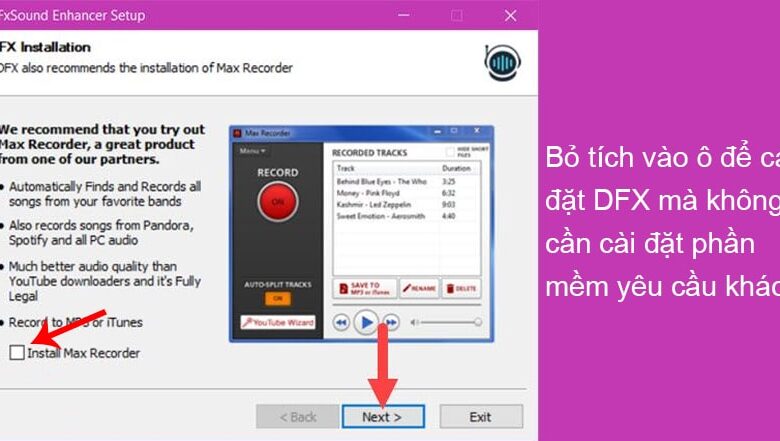
Loa máy tính, laptop Win 10, Win 7 của bạn nghe nhỏ mặc dù âm lượng đang ở mức cao nhất? Làm thế nào để cải thiện chất lượng âm thanh, tăng âm lượng máy tính, laptop để mang đến trải nghiệm tốt hơn? Hãy cùng tìm hiểu qua bài viết sau để biết thủ thuật đơn giản trên laptop máy tính này nhé!
Tăng âm lượng máy tính không sử dụng phần mềm
Để tăng âm lượng PC, laptop thì việc sắm một chiếc loa ngoài là điều mà nhiều người dùng nghĩ đến nhưng sẽ khiến bạn phải tốn một số tiền để có thể cải thiện chất lượng âm thanh.
Tuy nhiên bạn vẫn có thể khắc phục được tình trạng loa máy tính nghe nhỏ bằng một vài thiết lập trên máy tính để có thể tăng âm lượng cho máy tính mà không cần phải bỏ ra một số tiền lớn vào loa ngoài.

Có nhiều cách nâng âm lượng laptop bằng phần mềm, nhưng trước khi cần sự hỗ trợ của phần mềm thì bạn cũng có thể áp dụng cách tăng âm lượng máy tính Win 7, Win 10 bằng hệ thống của máy tính như sau:
- Bước 1: Chọn biểu tượng loa trên thanh Taskbar ở góc phải bên dưới và click chuột phải vào biểu tượng → Chọn Playback devices để mở hộp thoại Sound.
- Bước 2: Tại hộp thoại Sound, click chuột phải vào mục Speakers → Properties → chọn tab Enhancemets và chọn vào ô Loudness Equalization.
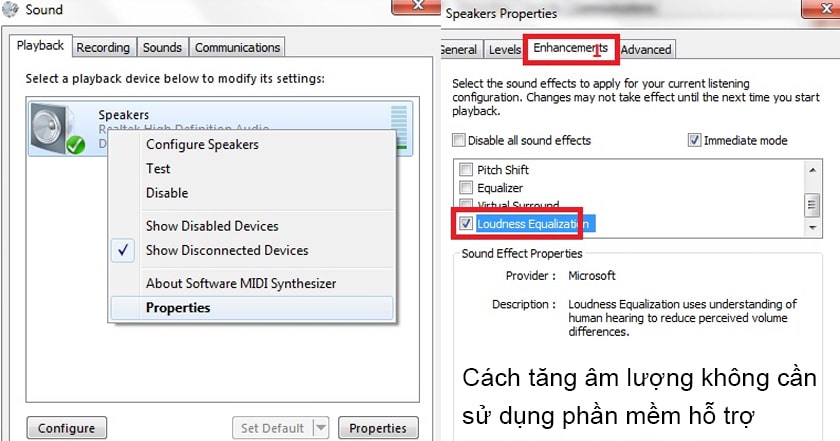
Với 2 bước đơn giản, máy tính của bạn đã được tăng âm lượng và bạn có thể bật thử một bài hát, bộ phim, video,…để cảm nhận sự thay đổi nhé!
=> Xem thêm: Tấn công Passive Online là dạng tấn công mật khẩu nào?
Cách tăng âm lượng máy tính, laptop bằng phần mềm
Nếu cách nâng âm lượng laptop trong cách trên không thực sự giúp ích được cho bạn thì bạn cũng có thể tăng âm lượng loa máy tính bằng cách điều chỉnh các thông số âm thanh thông qua các phần mềm hỗ trợ.
Trong bài viết này, chúng tôi sẽ hướng dẫn bạn cách tăng âm lượng laptop Win 7, Win 10 bằng 2 phần mềm phổ biến đó là Sound Booster và DFX.
Sử dụng phần mềm Sound Booster
Sound Booster là một phần mềm tăng âm lượng loa laptop Win 7 khá quen thuộc với nhiều người dùng máy tính, laptop. Phần mềm có các chức năng hỗ trợ rất tốt cho người dùng để cải thiện âm thanh trên máy tính. Với phần mềm Sound Booster, âm lượng máy tính có thể cải thiện và tăng tối đa đến 500%.
Dung lượng
6.53 MB
Hỗ trợ hệ điều hành
Windows XP, Win Vista, Win 7, 8, 10
Link tải
https://files.letasoft.com/dl/SoundBoosterSetup.exe
Nhà phát triển
Letasoft
Để sử dụng phần mềm Sound Booster, bạn cần thực hiện các bước:
- Bước 1: Tải phần mềm Sound Booster.
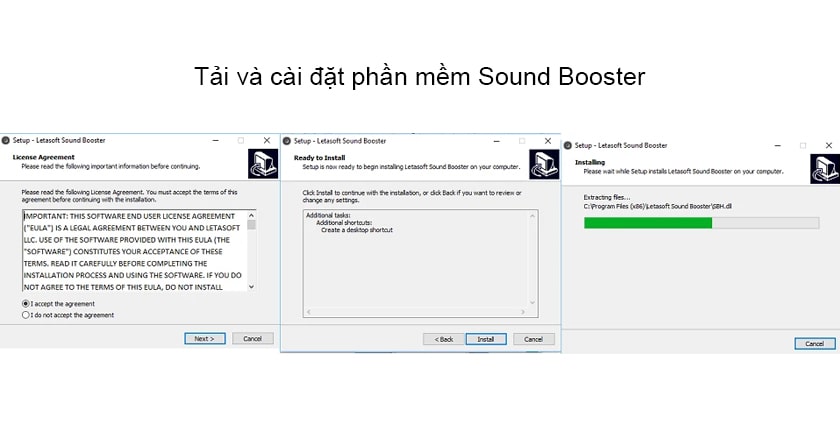
- Bước 2: Cài đặt phần mềm, bạn sẽ nhìn thấy biểu tượng Sound Booster trên thanh Taskbar, click vào biểu tượng để mở phần mềm.
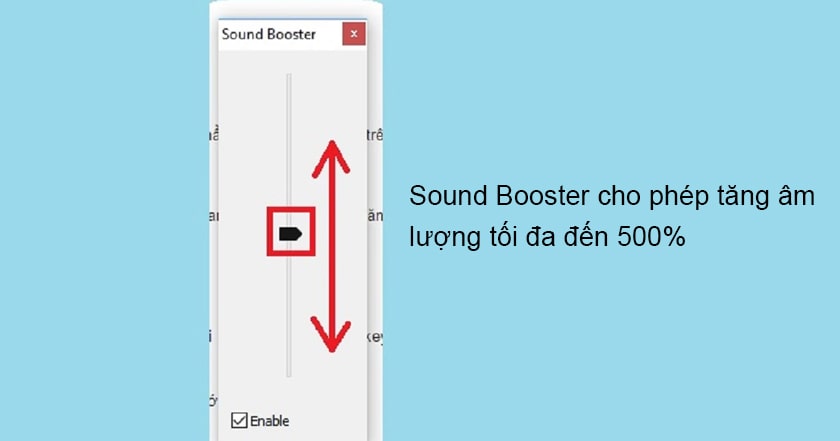
- Bước 3: Tùy chỉnh tăng âm lượng từ 100% đến 500% với mức âm lượng gốc là 100%. Tuy nhiên chỉ nên tăng âm lượng tối đa đến mức 150% vì nếu tùy chỉnh quá lớn, âm thanh sẽ bị rè cũng như ảnh hưởng không tốt đến loa laptop.
Tăng âm lượng bằng phần mềm DFX
Một phần mềm khác giúp thực hiện cách tăng âm lượng laptop Win 7, Win 10 đó chính là phần mềm DFX. Phần mềm này cho phép người dùng tăng cường chất lượng âm thanh trên các trang web trực tuyến với 3D Surround, độ trung thực cao, bass êm và có chiều sâu, nghe nhạc online/offline.
Dung lượng
4.9 MB
Hỗ trợ hệ điều hành
Windows XP, Win Vista, Win 7, 8, 10
Link tải
https://download.com.vn/download/dfx-audio-enhancer-6736
Nhà phát triển
FXsound

Các bước sử dụng:
- Bước 1: Tải và cài đặt phần mềm DFX cho máy tính.
- Bước 2: Trong cửa sổ cài đặt, sẽ có một cửa sổ yêu cầu bạn cài đặt thêm một phần mềm khác. Chọn bỏ tích vào ô Install Max Recorder và nhấn Next để tiếp tục cài đặt.
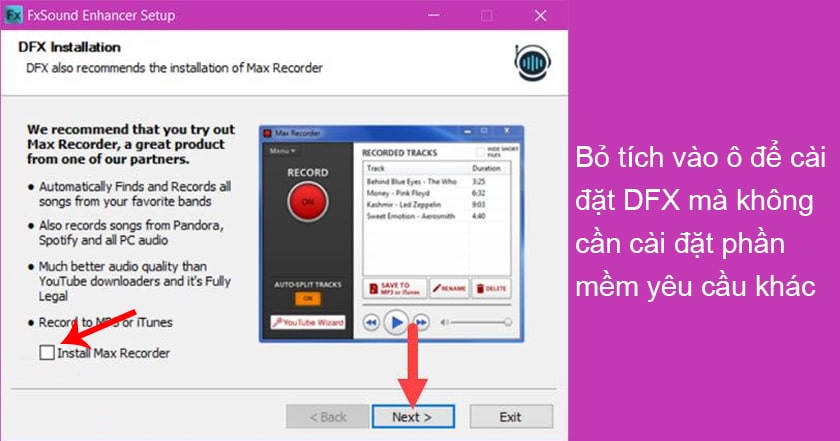
- Bước 3: Trên giao diện của DFX sẽ xuất hiện các cột âm thanh. Bạn có thể điều chỉnh âm thanh trên đây để cải thiện chất lượng âm thanh máy tính.
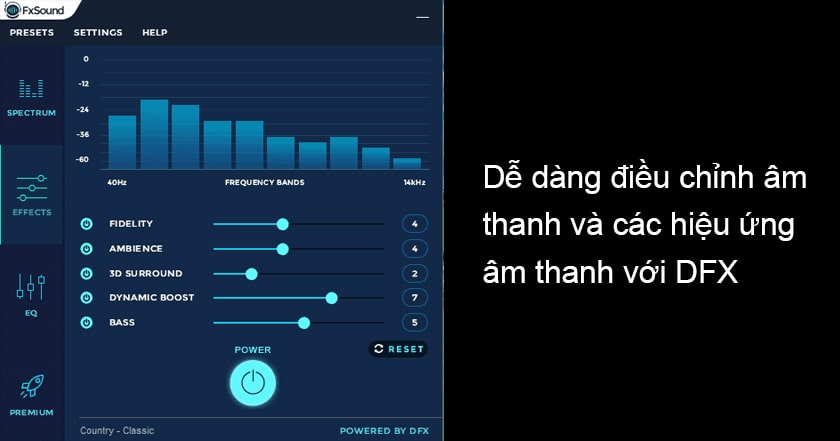
Tại đây bạn có thể giả lập hiệu ứng 3D, Bass, Dynamic trong phần Effects hoặc thay đổi EQ cùng rất nhiều các thay đổi âm thanh khác mà bạn có thể thực hiện trong DFX.
Qua bài viết, chúng tôi đã hướng dẫn bạn cách để tăng âm lượng máy tính bằng hệ thống và bằng phần mềm, giúp bạn nâng âm lượng PC, laptop để nâng cao các trải nghiệm của bạn. Chúc bạn thực hiện thành công và sử dụng máy tính hiệu quả hơn.
Bạn đang đọc bài viết Cách tăng âm lượng máy tính, laptop win 10 và win 7 tại chuyên mục Thủ thuật, trên website Điện Thoại Vui.
Hướng dẫn tăng âm lượng cho laptop đơn giản
Tăng âm lượng cho laptop giúp cho bạn nghe nhạc, xem phim qua loa ngoài của laptop được rõ ràng hơn, điều này rất quan trọng khi các bạn chưa có loa riêng để nghe, việc tăng âm lượng cho loa laptop khá đơn giản qua vài thao tác. Hãy đăng ký kênh để xem những thủ thuật hay nhé bạn!